Consejos para resolver que los auriculares USB no funcionan en Windows 10
Publicado: 2021-01-19Ya sea para trabajar o jugar, los auriculares son una herramienta importante para el ajetreo diario. Y cuando se trata de los auriculares USB, las cosas se simplifican más. Sin embargo, como cualquier otro dispositivo periférico, sus auriculares también pueden dejar de responder correctamente. Esta sección le ha brindado los mejores consejos para resolver el problema de que los auriculares USB no funcionan en una PC con Windows 10. Si tiene problemas con la funcionalidad de sus auriculares y no puede aprovecharlos al máximo, puede continuar leyendo esta sección y descubrir cómo solucionar el problema de los auriculares USB.
Las mejores soluciones para el problema de los auriculares USB que no funcionan
Si su auricular USB ha dejado de funcionar repentinamente, afortunadamente hay ciertas soluciones que puede usar para solucionar su problema. Le hemos traído las mejores y más fáciles formas de solucionar el problema de los auriculares en su Windows 10. Lea.
1. Ejecute el Solucionador de problemas de hardware y dispositivos
Afortunadamente, puede contar con el solucionador de problemas de Windows 1o antes de probar cualquier otro método para solucionar el problema de los auriculares USB. Está diseñado para abordar los problemas comunes que normalmente enfrenta en el sistema operativo. Para resolver el problema de los auriculares, puede acceder al solucionador de problemas y ver si eso ayuda.
Estos son los pasos para resolver el problema de los auriculares USB con el solucionador de problemas de Windows:
Paso 1: presione las teclas Windows + S en su teclado para abrir el cuadro de búsqueda.
Paso 2: Escriba Panel de control en el cuadro de búsqueda y luego presione Entrar.
Paso 3: ahora que está en la página del Panel de control, debe hacer clic en el menú desplegable (junto a la opción Ver) y elegir la opción de iconos grandes.
Paso 4: Presiona la opción Solución de problemas y luego haz clic en Hardware y sonido. 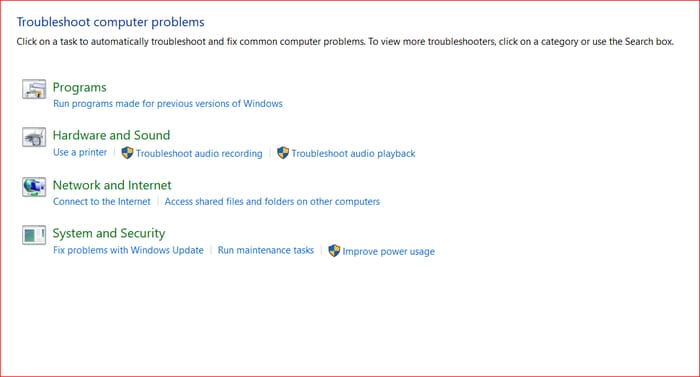
Paso 5: luego, debe seleccionar el hardware y los dispositivos en la página siguiente y presionar Siguiente.
Una vez que haya terminado los pasos, debe esperar mientras el solucionador de problemas escanea y detecta cualquier problema en sus auriculares USB. Luego, siga las instrucciones que aparecen en la pantalla para solucionar el problema.
Lea también: Descarga y actualización del controlador USB 3.0 para PC con Windows
2. Actualice su controlador de audio
Una de las principales razones por las que se enfrenta a que los auriculares USB no funcionan con el problema de Windows 10 en su PC se debe a un controlador de audio desactualizado, faltante o dañado. Sepa que un controlador defectuoso detiene el sistema y los dispositivos para que funcionen correctamente y, por lo tanto, debe asegurarse de que esté actualizado. Si no puede usar bien los auriculares USB, puede actualizar el controlador de sonido en su sistema para resolver el problema. Puede actualizarlo utilizando el Administrador de dispositivos o puede seguir el proceso automatizado. Para actualizar los controladores, ya sea de forma manual o automática, ¡hemos compartido los pasos a continuación!
Forma 1: actualizar manualmente el controlador de audio con el Administrador de dispositivos
Aquí se explica cómo actualizar el controlador de audio mediante el Administrador de dispositivos:
Paso 1: presione las teclas Windows + R en su teclado e inicie el cuadro Ejecutar.
Paso 2: luego, escriba devmgmt.msc en el cuadro de diálogo Ejecutar y presione el botón Aceptar.
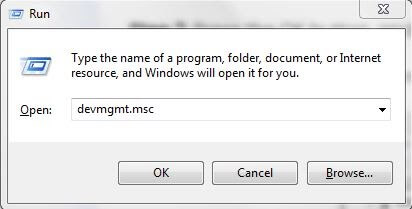
Paso 3: Debería poder ver una lista de todos los dispositivos en la página Administrador de dispositivos. Desde allí, debe ubicar y expandir la rama Controladores de sonido, video y juegos .
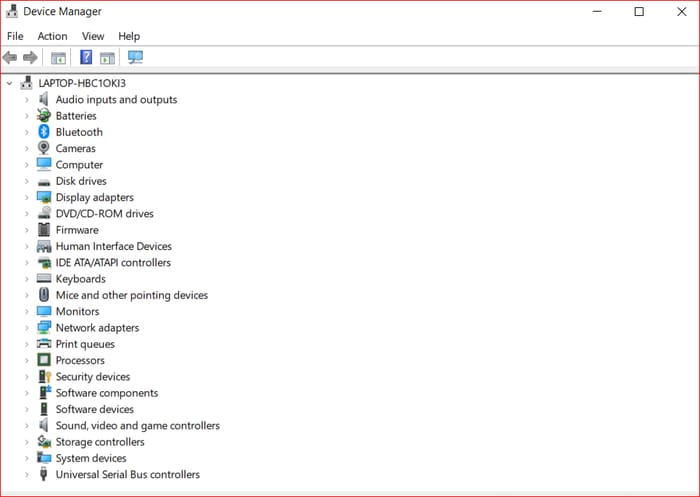
Paso 4: después de eso, haga clic con el botón derecho en el auricular USB y elija la opción Actualizar controlador en el menú.
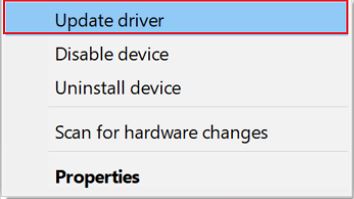
Paso 5: Ahora, debe seleccionar la opción 'Buscar automáticamente el software del controlador actualizado' en la página siguiente.
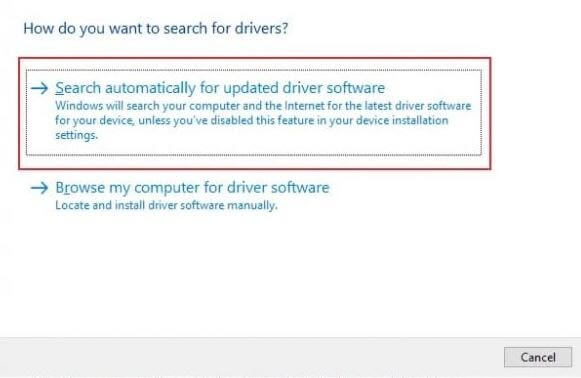
Ahora debe esperar un momento para que Windows encuentre e instale las últimas actualizaciones para su controlador de audio. También puede visitar el sitio web del fabricante para evitar el riesgo de obtener un controlador incompatible y buscar y descargar el controlador de audio adecuado. Sin embargo, este proceso es un poco agotador y exige paciencia durante la cacería. Por lo tanto, se recomienda buscar el mejor software de terceros que detectará automáticamente todos los problemas relacionados con los controladores y las actualizaciones requeridas. Encontrará y descargará los controladores compatibles y, por lo tanto, podrá disfrutar de un rendimiento optimizado en su PC con Windows 10.

Vía 2: actualizar automáticamente el controlador de audio con Bit Driver Updater
Anteriormente, explicamos cómo los controladores de audio obsoletos o dañados son responsables de que los auriculares USB no se detecten en Windows 10. Junto con esto, también compartimos los pasos para actualizar el controlador de audio con el Administrador de dispositivos. Sin embargo, si tiene las habilidades técnicas adecuadas, puede usar el Administrador de dispositivos; de lo contrario, puede seguir el proceso automatizado. Usamos Bit Driver Updater para actualizar los controladores de forma automática y frecuente. Por lo tanto, le sugerimos lo mismo. Trabajar con Bit Driver Updater es extremadamente sencillo.
Aquí se explica cómo actualizar los controladores de audio a través de Bit Driver Updater:
Paso 1: Descargue e instale Bit Driver Updater. Luego, ejecute su archivo de instalación para completar la instalación.

Paso 2: Una vez que se haya iniciado con éxito en el sistema, comenzará automáticamente a buscar controladores obsoletos o defectuosos que requieran una actualización.
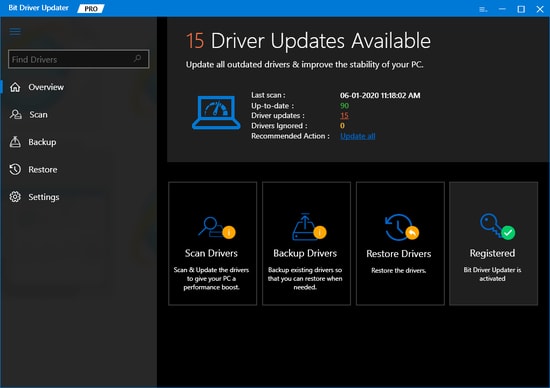
Paso 3: después de esto, genera la lista de controladores que necesitan una actualización, debe hacer un seguimiento de una lista completa antes de realizar cualquier acción.
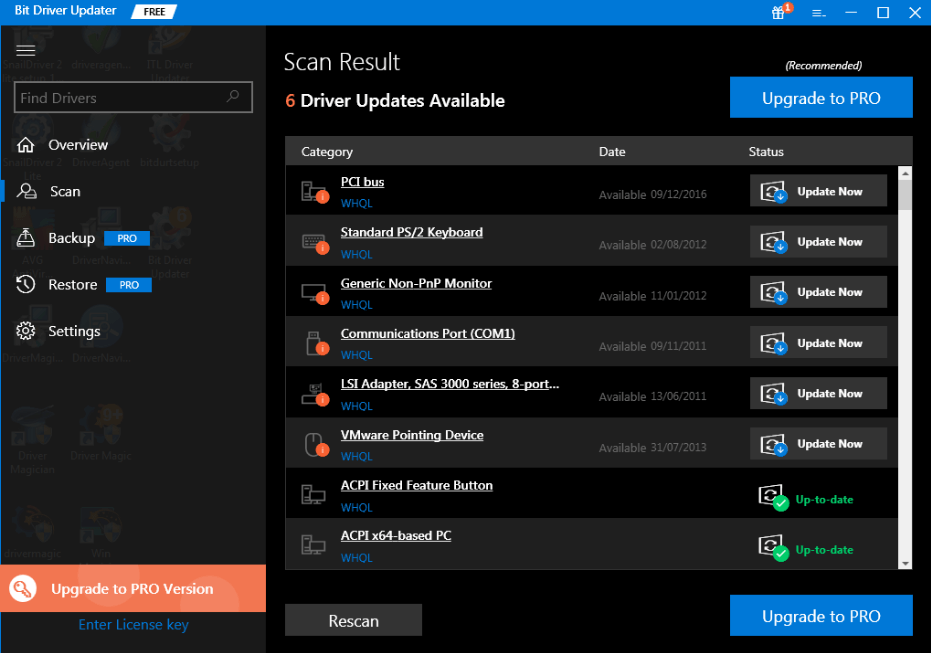
Paso 4: Por último, para actualizar los controladores obsoletos, haga clic en la opción Actualizar ahora que se muestra junto a los controladores. Y también puede actualizar todos los controladores a la vez haciendo clic en la opción Actualizar todo que se presenta en la parte inferior de la lista.
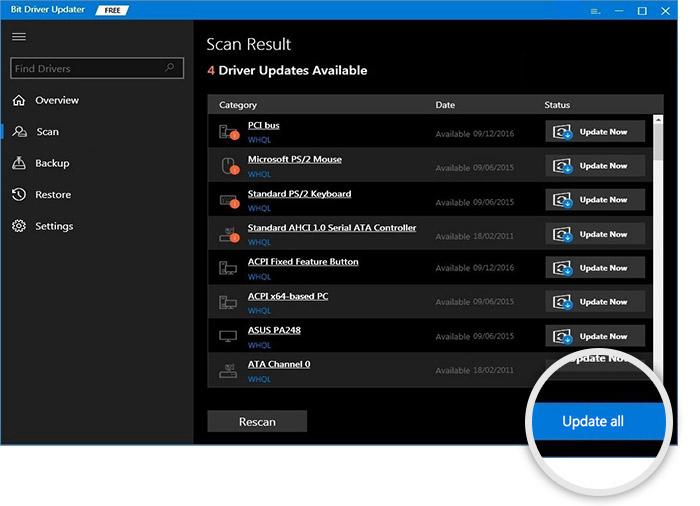
Eso es todo lo que debe seguir para actualizar los controladores de audio con Bit Driver Updater. Esta aplicación también soluciona los otros problemas relacionados con Windows, incluido el problema de BSOD, a menudo fallas, el rendimiento lento del sistema y muchos otros problemas. Además de todo, no requiere ningún soporte manual por parte de los usuarios. Además, tiene la capacidad de aumentar el nivel de rendimiento del sistema hasta en un 50 %. Por lo tanto, le recomendamos que descargue el software desde el botón que se muestra a continuación para obtener las últimas actualizaciones al instante.

Lea también: El servicio de audio no se ejecuta en Windows 10 [resuelto]
3. Configure los ajustes de privacidad
Si su PC no reconoce sus auriculares USB, puede verificar la configuración de privacidad en su sistema. Tenga en cuenta que hay ciertas configuraciones que pueden evitar que las aplicaciones en su sistema usen su micrófono.
Por lo tanto, si desea obtener información sobre cómo hacer que una computadora reconozca un auricular USB, necesita saber cómo configurar sus ajustes de privacidad para dispositivos periféricos. Aquí están los pasos:
Paso 1: presione las teclas Windows + I en su teclado para iniciar la aplicación Configuración.
Paso 2: Una vez que esté en la página Configuración, haga clic en la sección Privacidad.
Paso 3: muévase al panel izquierdo y elija el Micrófono de las opciones.
Paso 4: Ahora, vaya al panel derecho y habilite la opción Permitir que las aplicaciones accedan a su micrófono.
Puede buscar en las aplicaciones una por una y ver a cuáles le gustaría dar acceso al micrófono de los auriculares USB. Una vez que haya realizado los cambios en su configuración de privacidad, puede usar sus auriculares USB y verificar si el problema desapareció.
Lea también: [Corregido] Los auriculares no funcionan en Windows 10
4. Cambie su dispositivo de audio predeterminado
Si el problema de USB aún persiste en su sistema Windows 10, puede intentar configurar sus auriculares USB como un dispositivo de audio predeterminado para solucionar el problema.
Para ello, tienes que seguir estos pasos:
Paso 1: navegue hasta el lado inferior derecho de su barra de tareas y haga clic con el botón derecho en el icono de parlantes/auriculares.
Paso 2: Elija la configuración de sonido abierto de las opciones.
Paso 3: Ahora, muévase al panel derecho y presione el Panel de control de sonido desde la Configuración relacionada.
Paso 4: después de que aparezca la ventana de configuración de sonido, debe elegir sus auriculares USB.
Paso 5: Ahora, presione el botón Establecer predeterminado y luego, haga clic en el botón Aceptar para guardar los cambios que ha realizado.
Una vez que complete estos pasos, puede verificar si su auricular está funcionando ahora.
Lea también: Descargar controladores de dispositivos de sonido USB PnP en Windows 10
Pensamiento final
¿Puedes escuchar la música ahora? Si es así, entonces estas soluciones han funcionado. Si conoce más métodos de solución de problemas para solucionar el problema de los auriculares USB en Windows 10, puede compartirlos con nosotros en la sección de comentarios. ¿Encontraste útil el artículo? No olvides avisarnos.
